Bluetooth prijenos datoteka nije dovršen, Prijenos datoteka onemogućen je pravilima
Windows 11/10 ima svoj dio problema, ali na sreću, većina ih se može riješiti bez traženja pomoći od stručnjaka. Na primjer, ugrađeni alati u Windows 11/10 omogućuju korisniku bežično slanje ili primanje datoteka putem Bluetooth veze. Međutim, ponekad može doći do problema i možda nećete moći poslati ili primiti datoteku putem Bluetootha(Bluetooth) . Možda ćete vidjeti poruku Čekanje na vezu(Waiting for connection) ili Bluetooth prijenos datoteke nije dovršen, Prijenos datoteka onemogućen je(Bluetooth file transfer not completed, File transfer is disabled by policy) porukom o pravilima.
Bluetooth prijenos ne radi
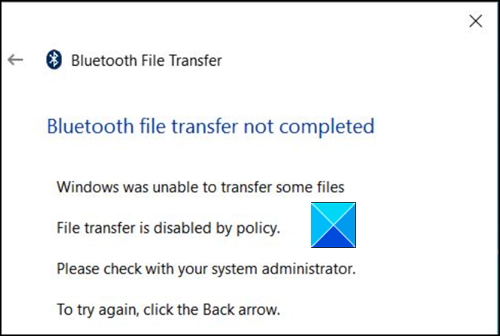
Nije moguće poslati ili primiti datoteku putem Bluetootha(Bluetooth) u Windows 11/10
Ako ne možete ili ne možete slati ili primati datoteku putem Bluetootha(send or receive a file via Bluetooth) u sustavu Windows, i ako vidite poruku Čekanje na vezu(Waiting for connection) ili Bluetooth prijenos datoteke nije dovršen, Prijenos datoteka onemogućen je porukom o pravilima,(Bluetooth file transfer not completed, File transfer is disabled by policy message,) tada će jedan od ovih popravaka sigurno pomoći vas.
- Koristite Bluetooth Troubleshooter
- Omogućite dijeljenje datoteka za uređaje koji koriste enkripciju
- Ponovno instalirajte Bluetooth adapter.
Detaljan opis potražite u nastavku.

1] Koristite Bluetooth alat za rješavanje problema
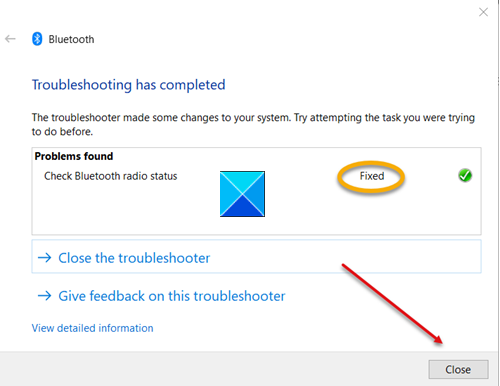
- Idite na postavke(Settings) sustava Windows .
- U svoju traku za pretraživanje upišite rješavanje problema(troubleshoot) kako biste odabrali postavke za rješavanje problema(troubleshoot settings) .
- Kliknite vezu Dodatni alati za rješavanje problema(Additional Troubleshooters) .
- Idite na(Go to the Find and fix other problems) naslov Pronađi i riješi druge probleme, odaberite Bluetooth (pronađi i riješi problem s Bluetooth uređajima).
- Pritisnite gumb Pokreni alat za rješavanje problema(Run the troubleshooter) .
Bluetooth alat za rješavanje problema(Bluetooth Troubleshooter) počet će skenirati probleme i uspješno ih riješiti.
2] Omogućite(Enable) dijeljenje datoteka za uređaje koji koriste enkripciju
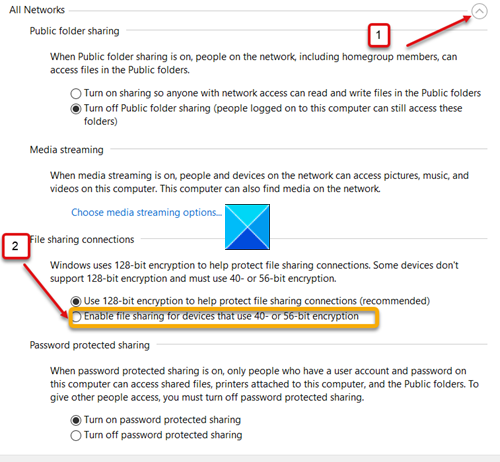
- Otvorite upravljačku ploču.
- Idite na Centar za mrežu i dijeljenje.
- Kliknite na vezu Promjena naprednih postavki dijeljenja .(Change advanced Sharing Settings)
- Kliknite padajući izbornik Sve mreže . (All Networks)Pomaknite(Scroll) se prema dolje do naslova Veze za dijeljenje datoteka .(File sharing connections)
- Označite opciju označenu uz Omogući dijeljenje datoteka za uređaje koji koriste 40 ili 56-bitnu enkripciju(Enable file sharing for devices that use 40 or 56-bit encryption) .
Windows koristi 128-bitnu enkripciju kako bi zaštitio veze za dijeljenje datoteka. Neki uređaji ne podržavaju 128-bitnu enkripciju i moraju koristiti 40-bitnu ili 56-bitnu enkripciju.
Kada završite, pritisnite gumb Spremi(Save) promjene i izađite. Pokušajte ponovno spojiti dva uređaja. Sada biste trebali moći slati i primati datoteke putem Bluetooth veze u sustavu Windows 10(Windows 10) .
3] Ponovno instalirajte mrežni adapter

- Otvorite Upravitelj uređaja(Device Manager) iz WinX izbornika(WinX Menu)
- Proširite Bluetooth
- Odaberite Bluetooth adapter za svoj sustav
- Desnom tipkom miša kliknite na njega
- odaberite Deinstaliraj
- Ponovno pokrenite računalo
- Upotrijebite opciju Skeniraj(Scan) promjene hardvera iz istog izbornika.
Neka Windows instalira upravljački program.
Neke druge mjere možete poduzeti:(Some other measures, you can take:)
- Potvrdite da se oba uređaja prikazuju kao Upareni(Paired) . Možete koristiti Microsoft Swift Pair . To čini Bluetooth uparivanje prilično jednostavnim.
- Također, prilikom slanja i primanja datoteka, provjerite jesu li oba uređaja budna i ne idu u stanje mirovanja.
Povezane objave:(Related posts:)
- Bluetooth ne radi(Bluetooth is not working)
- Bluetooth uređaji se ne prikazuju niti se povezuju.
Nadam se da to pomaže!
Related posts
Popravite kašnjenje Bluetooth zvuka u sustavu Windows 11/10
Windows se nije mogao povezati s vašim Bluetooth mrežnim uređajem
Kako povezati web stranicu s Bluetooth ili USB uređajem u Edgeu ili Chromeu
Bluetooth miš se nasumično prekida ili ne radi u sustavu Windows 11/10
Kako omogućiti i koristiti Bluetooth Swift Pair u sustavu Windows 11/10
3 načina da uključite ili isključite Bluetooth na iPhoneu -
Računalo je povezano na Bluetooth, ali nema zvuka poziva u aplikaciji Vaš telefon
Bluetooth uklanjanje nije uspjelo; Ne mogu ukloniti Bluetooth uređaj u sustavu Windows 11/10
Pregled prijenosnih zvučnika Sbode Bluetooth
Najbolje Bluetooth slušalice za Windows 10 PC
ASUS VivoWatch SP recenzija: Pametni nosivi uređaj za praćenje zdravlja za štreberke!
Kako instalirati zamjenski Bluetooth adapter u sustavu Windows 11/10
Kako uključiti i koristiti Bluetooth u sustavu Windows 11/10
Što je Bluetooth? Kako dobiti Bluetooth na računalu -
Kako pojačati ili proširiti domet Bluetooth signala u sustavu Windows 11/10
Kako ažurirati upravljačke programe za Bluetooth u sustavu Windows 11/10
Kako provjeriti verziju Bluetootha u sustavu Windows 11/10
Povežite Android telefon na prijenosno računalo ili računalo sa sustavom Windows 10 putem Bluetootha -
Kako stvoriti Bluetooth prečac na radnoj površini sustava Windows 11/10
Xbox Controller Bluetooth se stalno prekida na Xbox konzoli ili PC-u
